Wix Otomasyonlar: Formül Alanı Kullanarak Verilerinizi Özelleştirme
4 dk.
Bu makalede
- Formül alanı sekmeleri
- Özellikler sekmesi
- Fonksiyonlar sekmesi
- Değerler sekmesi
- Formül alanıyla bir ifade oluşturma
- SSS
Başlamadan önce:
Bu makale ileri düzey kullanıcılara yöneliktir. Formül alanını kullanarak gelişmiş ifadeler oluşturmak için şema özelliklere ve veri türlerine/biçimlerine aşina olmanız gerekir.
Wix Otomasyonları'nda komplex ifadeler oluşturmak ve verileri değiştirmek için formül alanını kullanın. Fonksiyonlarla şema özellikleri kombine ederek özel iş akışları oluşturmanıza olanak sağlar.
Bir otomasyon alanını formül alanına dönüştürmek için alanın üstündeki Özelleştir'e tıklayın. Açılan listede ifadenizi oluşturmak ihtiyacınız olan tüm veri türlerini, fonksiyonları, değerleri ve şema özellikleri görebilirsiniz.
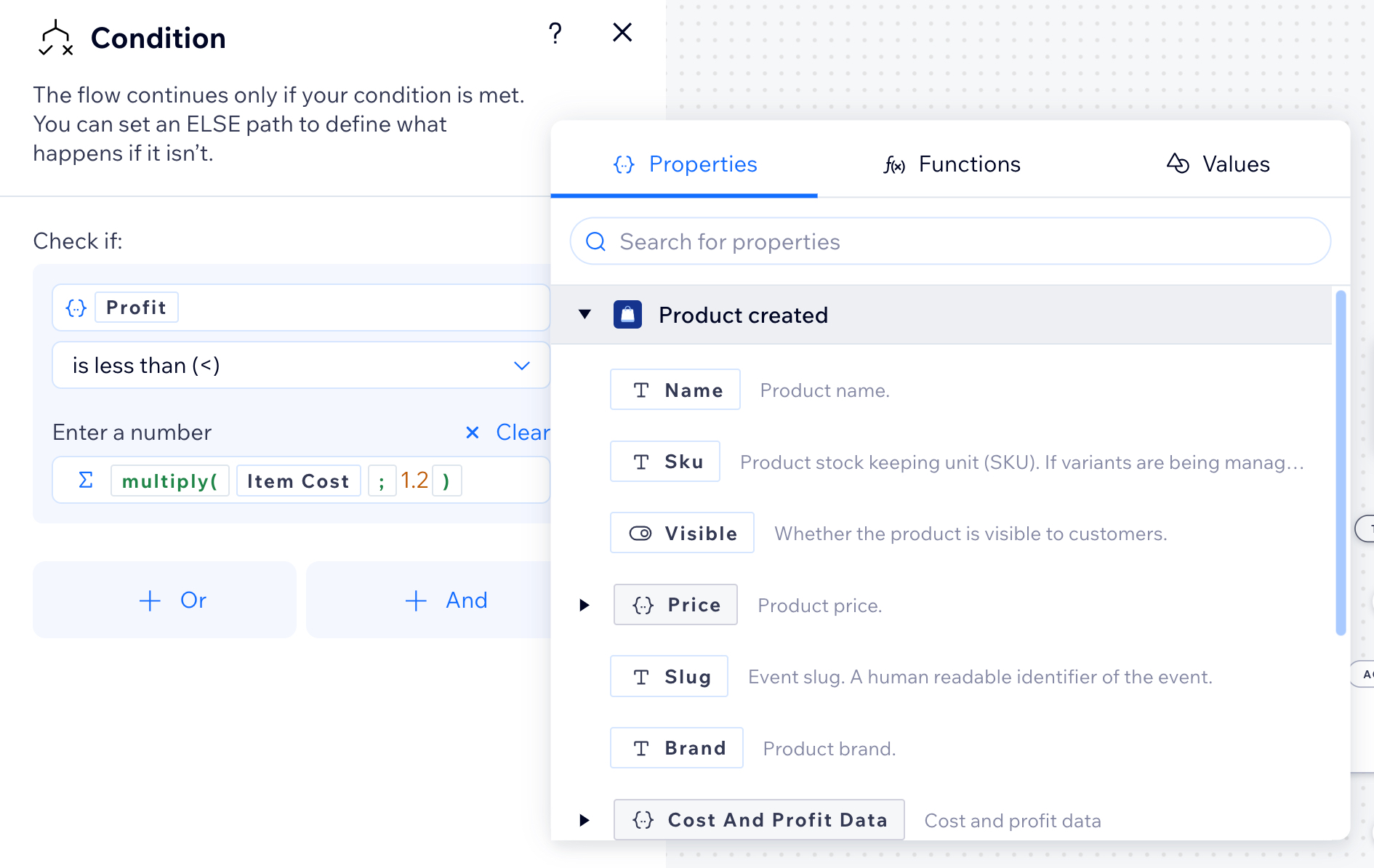
Formül alanı sekmeleri
Bir alanı formül alanına dönüştürdüğünüzde, birden çok sekme otomasyon akışlarınız için ifadeler ve mantık oluşturmanıza yardımcı olur. Sekmeler arasında gezinmek ve ifadenize eklemek üzere öge seçmek için üstteki adlara tıklayın.
Özellikler sekmesi
Özellikler sekmesinde otomasyon akışınızdaki tetikleyicilerde ve eylemlerde bulunan tüm veriler listelenir. Örneğin, tetikleyici Wix Forms ise, bu sekme form alanları gibi formla ilgili verileri gösterir. Özellik seçiciyi kullanma hakkında daha fazla bilgi edinin.
Fonksiyonlar sekmesi
Fonksiyonlar sekmesinde karmaşık mantık oluşturmanıza yardımcı olmak amacıyla kategorize edilmiş bir özelleştirilebilir fonksiyon listesi bulunur. Listedeki fonksiyonlar Matematik, Metin, Tarih ve Saat, Dizi ve Mantık gibi kategoriler halinde gruplanmıştır. İstediğiniz fonksiyonun üzerine gelerek açıklama, örnekler ve çıktı türü dahil olmak üzere gerekli bilgilerin tümünü görebilirsiniz.
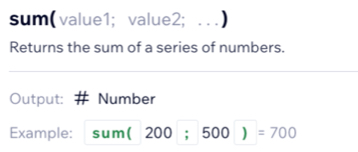
Önemli ipuçları:
- Doğru veri türünü girdisini kullandığınızdan emin olun ve fonksiyonun çıktısını göz önünde bulundurun. Örneğin, Sum (Topla) fonksiyonunda 'İletişim E-postası' gibi bir Metin veri türü seçerseniz bir hatayla karşılaşırsınız (aşağıdaki görüntüye bakın). Sum fonksiyonu metin değil, sayı girişi gerektirir.
- Veri türünü değiştirmeniz (ör. 'Sum' fonksiyonunu metin kabul eden bir 'İletişim' fonksiyonuyla değiştirmeniz) gerekirse, beklenen çıktı türünü sıfırlamak için formül alanının sağ üst köşesindeki Temizle'ye tıklayın. Aksi takdirde, alan bir sayı çıktısı beklemeye devam edeceği için bir hata alırsınız.
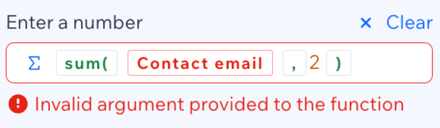
Değerler sekmesi
Değerler sekmesinde, otomasyon akışınız için tetikleyicilerden alınanlar ve takvimden seçilebilen geçerli tarih gibi genel değerler dahil olmak üzere sürece özgü tüm değerler bulunur. İfadelerinizi oluştururken bu değerleri girdi olarak kullanabilirsiniz.
Formül alanıyla bir ifade oluşturma
Alanları formül alanına dönüştürerek otomasyon akışınızı özelleştirin. Farklı sekmeleri kullanarak karmaşık ifadeler oluşturabilirsiniz.
Formül alanıyla bir ifade oluşturmak için:
- Bir otomasyon oluşturun veya düzenleyin.
- Ayarlamak istediğiniz adıma (ör. koşula) tıklayın.
- Bir alanı formül alanına dönüştürmek için yanındaki Özelleştir bağlantısına tıklayın.
- Özellikler, Fonksiyonlar ve Değerler sekmelerini kullanarak ifadenizi oluşturun.
- Uygula'ya tıklayın.
Formül alanıyla ifade oluşturmaya ilişkin adım adım talimatları görüntülemek için aşağıdaki örneğe tıklayın.
Formül alanı kullanarak otomasyon oluşturmaya bir örnek
SSS
Wix otomasyonlarında formül alanını kullanma hakkında daha fazla bilgi edinmek için aşağıdaki sorulara tıklayın.
Bir alanın formül alanına dönüştürülmeye uygun olup olmadığını nasıl anlarım?
Bir formül alanını orijinal alan türüne geri döndürebilir miyim?
Formül alanı hangi veri türlerini destekliyor?
Formülümde hatalar varsa ne olur?
Formülümü oluştururken "?,-,=,+" gibi özel karakterler kullanabilir miyim?
Formül alanını etkili bir şekilde kullanmaya yönelik ipuçları nelerdir?





